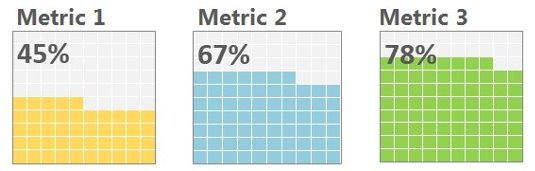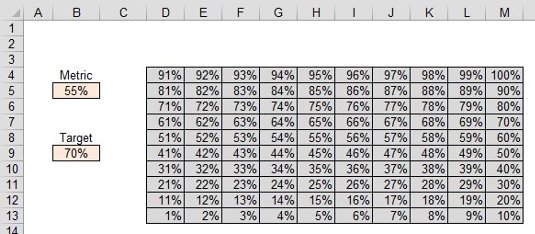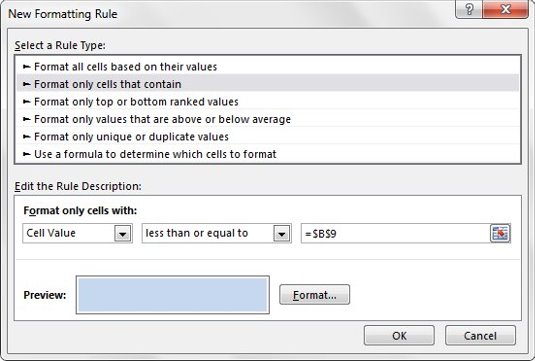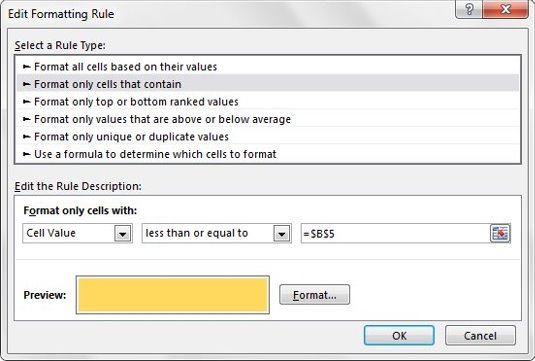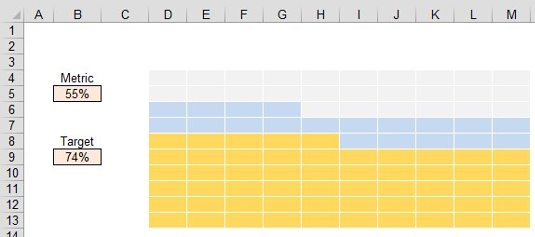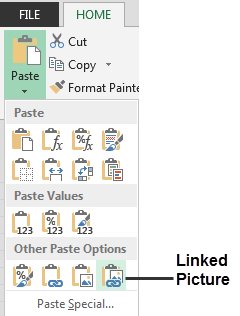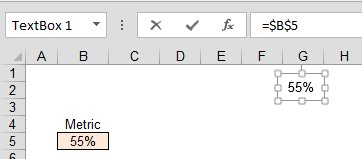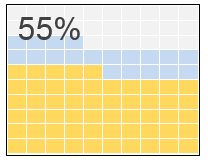Un gràfic de gofres és una visualització interessant que ajuda a mostrar el progrés cap als objectius. Aquest tipus de gràfic és una opció relativament eficaç quan voleu afegir una visualització interessant al vostre tauler d'Excel sense distorsionar les dades ni ocupar massa el tauler de control.
Com podeu veure a continuació, un gràfic de gofres és un quadrat dividit en una graella de 10×10. Cada quadre de quadrícula representa l'1% cap a un objectiu del 100% per cent. El nombre de quadres de quadrícula amb colors o ombrejats ve determinat per la mètrica associada.
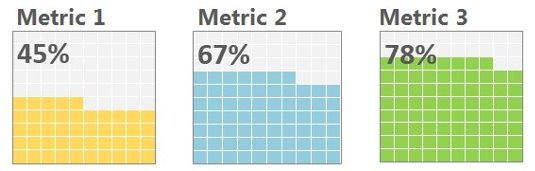
Una manera relativament fàcil de crear un gràfic de gofres és utilitzar el format condicional. Així és com:
Dediqueu una cel·la per a la vostra mètrica real i una cel·la per a qualsevol objectiu acumulat que pugueu tenir.
Creeu una graella de 10 × 10 de percentatges que oscil·lin entre l'1% i el 100%.
La cel·la mètrica (en aquest exemple, B5) capturarà el rendiment real. Podeu configurar una cel·la objectiu opcional (B9), si voleu afegir una capa addicional de color per representar l'objectiu acumulat trimestral o mensual.
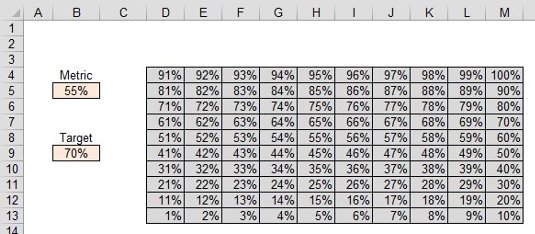
Ressalteu la vostra graella de 10 × 10 i seleccioneu Inici → Format condicional → Nova regla.
Creeu una regla que acoloreixi cada cel·la de la vostra quadrícula de 10 × 10 si el valor de la cel·la és inferior o igual al valor que es mostra a la cel·la objectiu (B9 en aquest exemple). Feu clic al botó D'acord per confirmar el format condicional.
Assegureu-vos d'aplicar el mateix format de color tant per al farciment com per al tipus de lletra. Això garantirà que els valors percentuals de la vostra graella de 10 × 10 estiguin ocults.
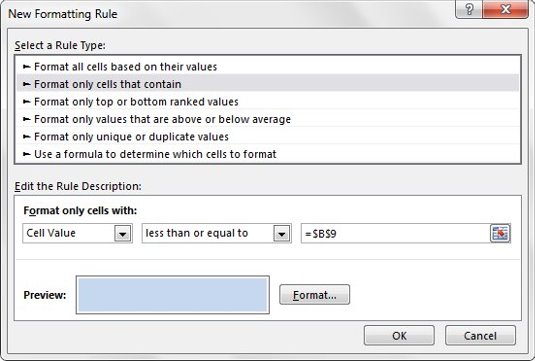
Amb la quadrícula de 10 × 10 encara ressaltada, Inici → Format condicional → Nova regla.
Creeu una regla que acoloreixi cada cel·la de la vostra quadrícula de 10 × 10 si el valor de la cel·la és inferior o igual al valor que es mostra a la cel·la mètrica (B5 en aquest exemple). Feu clic al botó D'acord per confirmar el format condicional.
De nou, assegureu-vos d'aplicar el mateix format de color tant per al farciment com per al tipus de lletra. Voleu triar un color diferent del que heu seleccionat per a la cel·la objectiu.
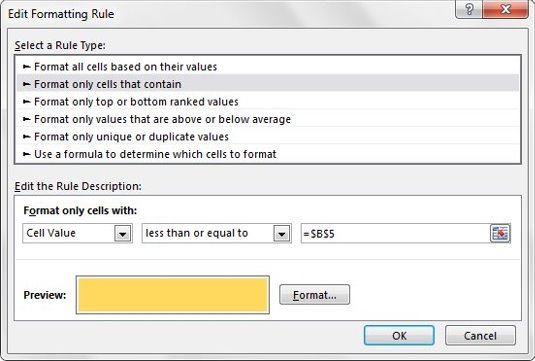
Ressalteu totes les cel·les de la vostra quadrícula de 10 × 10 i apliqueu un color gris predeterminat a les cel·les i al tipus de lletra. També apliqueu una vora blanca a totes les cel·les.
En aquest punt, la vostra graella hauria de semblar a la que es mostra aquí. Quan canvieu la mètrica o els percentatges objectiu, la vostra quadrícula hauria d'ajustar els colors automàticament per reflectir el canvi de dades.
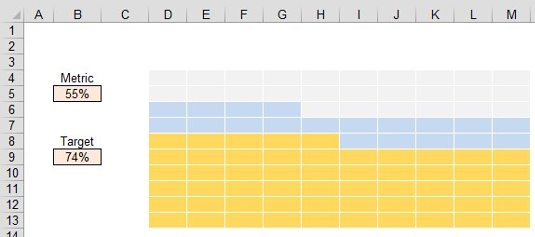
Copieu les cel·les de la vostra quadrícula de 10 × 10 i feu clic a la fletxa desplegable Enganxa a la pestanya Inici. Seleccioneu la icona Imatge enllaçada.
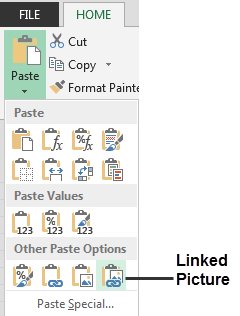
Excel enganxarà una imatge de la quadrícula al full de treball. Canvieu la mida de la imatge a la forma i mida que necessiteu.
La imatge enllaçada reflectirà automàticament l'estat de la vostra graella real. Podeu copiar i enganxar aquesta imatge enllaçada a la vostra interfície de tauler real.

Per afegir una etiqueta al gràfic de gofres, feu clic a la pestanya Insereix a la cinta, seleccioneu la icona Quadre de text i, a continuació, feu clic al vostre full de treball per crear un quadre de text buit.
Mentre el quadre de text està seleccionat, aneu a la barra de fórmules, escriviu el signe igual (=) i feu clic a la cel·la que conté la vostra cel·la mètrica.
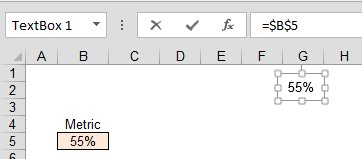
Superposeu el quadre de text a la part superior del vostre gràfic de gofres.
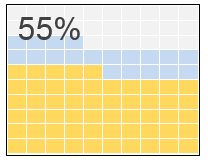
La recompensa pels vostres esforços és un gràfic atractiu que ajuda el vostre públic a visualitzar el rendiment respecte a un objectiu.